修正:igfxEMモジュールが動作を停止しました
「igfxEMモジュールが動作を停止しました ’エラーは通常、古いIntelグラフィックスドライバまたは不安定なドライバを使用している場合に発生します。これはインテル®共通ユーザー・インターフェースのコンポーネントであり、Windowsのコアとはまったく関係ありません。これは主にラップトップで使用され、永続的なディスプレイ解像度として機能します。ただし、一部のマルウェアはこのプロセスを偽装として使用するため、注意してください。 igfxEM.exe に関連する詳細情報を知りたい場合は、この記事を参照してください。 ファイル。
セキュリティ上のリスクはありませんが、Windowsの起動後にこのエラーが発生する可能性があります。これは、ドライバが古くなっているか、不安定なバージョンを使用していることを意味するだけです。その場合は、グラフィックドライバをロールバックする必要があります。
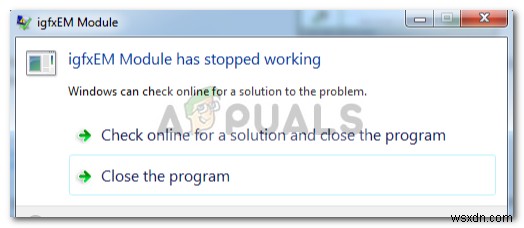
igfxEMモジュールが機能しなくなった原因は何ですか?
このエラーは一般的なものではなく、一般的には発生しませんが、この問題が発生した場合は、次の理由で発生します–
- 古いグラフィックドライバ 。このエラーが発生する理由の1つは、古いドライバーです。この場合、グラフィックスドライバーをIntelがリリースした最新バージョンに更新する必要があります。
- 不安定なグラフィックドライバ 。次に、不安定なグラフィックドライバを使用している場合、このエラーが発生する可能性があります。このエラーでは、最後の安定したドライバにロールバックする必要があります。非常に簡単です。
以上のことをすべて踏まえて、このエラーに対処するための正しい方法は何でしょうか。それを知るには、次の解決策を実行してください。
解決策1:グラフィックスドライバーの更新
前述したように、エラーは古いドライバが原因で発生する可能性があるため、その可能性を排除するには、グラフィックドライバを更新する必要があります。方法は次のとおりです。
- デスクトップに移動し、「このPC」を右クリックします 」を選択し、「管理」を選択します ’。
- 左側のリストから、[デバイスマネージャー]を選択します ’。
- 「ディスプレイアダプタ」をクリックします ’を使用してリストを展開します。
- インテルのグラフィックカードを右クリックして、[ドライバーの更新]を選択します ’。
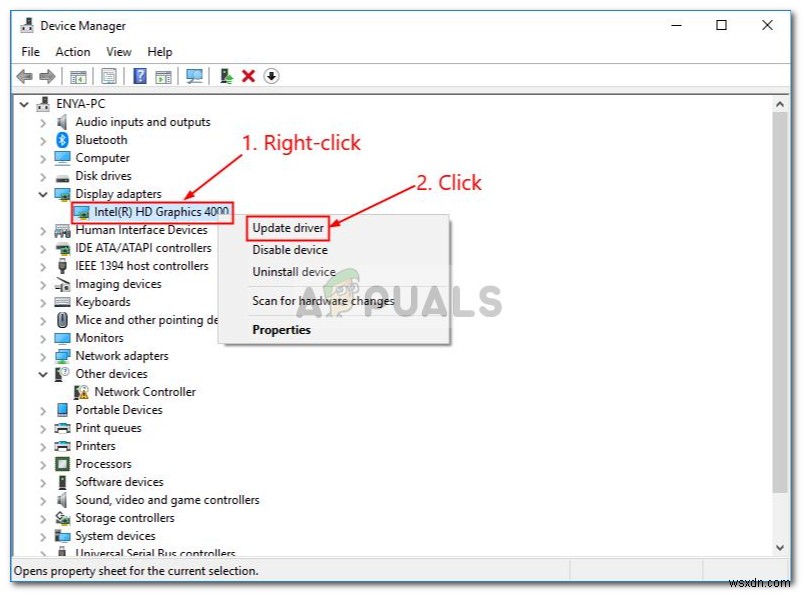
- その後、[更新されたドライバソフトウェアを自動的に検索する]をクリックします ’。
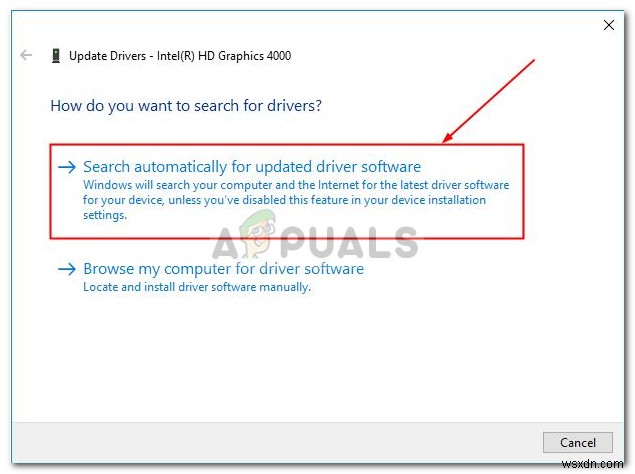
- Windowsにアップデートが表示された場合は、手順に従ってください。それ以外の場合は、ソリューション2にジャンプしてください。 。
解決策2:ドライバーを手動でインストールする
この問題を解決するためにできることの1つは、グラフィックスドライバーを手動でインストールすることです。このためには、まず、インテルのグラフィックカードモデルを確認してから、インテルのWebサイトでドライバーを検索する必要があります。所定の手順に従う前に、インターネットを無効にしてグラフィックドライバをアンインストールし、デバイスを再起動してください。ドライバーを手動でインストールする方法は次のとおりです。
- グラフィックカードのモデルを確認するには、 Winkey + Rを押します。 実行を開きます。
- 「dxdiag」と入力します ’。
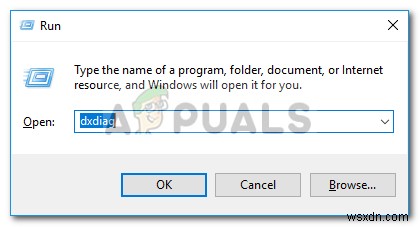
- 「ディスプレイ」に切り替えます グラフィックカードモデルが表示されるタブ。
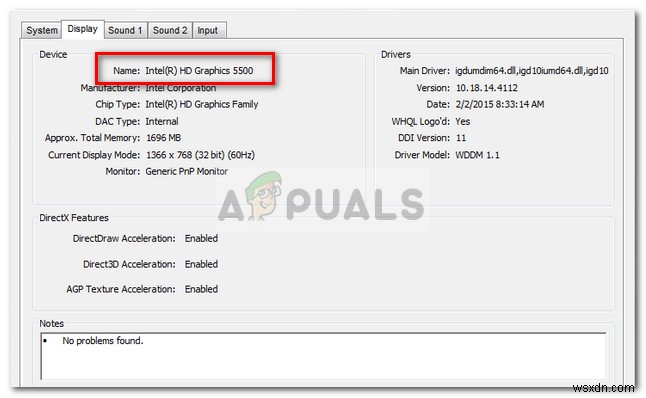
- モデルを見つけたら、ブラウザを開いてIntelのWebサイトにアクセスします。
- その後、[サポート]をクリックします ’はホームページの右上にあります。
- [ドライバとソフトウェアのダウンロード]をクリックします ’。
- 検索ボックスにモデルを入力します。
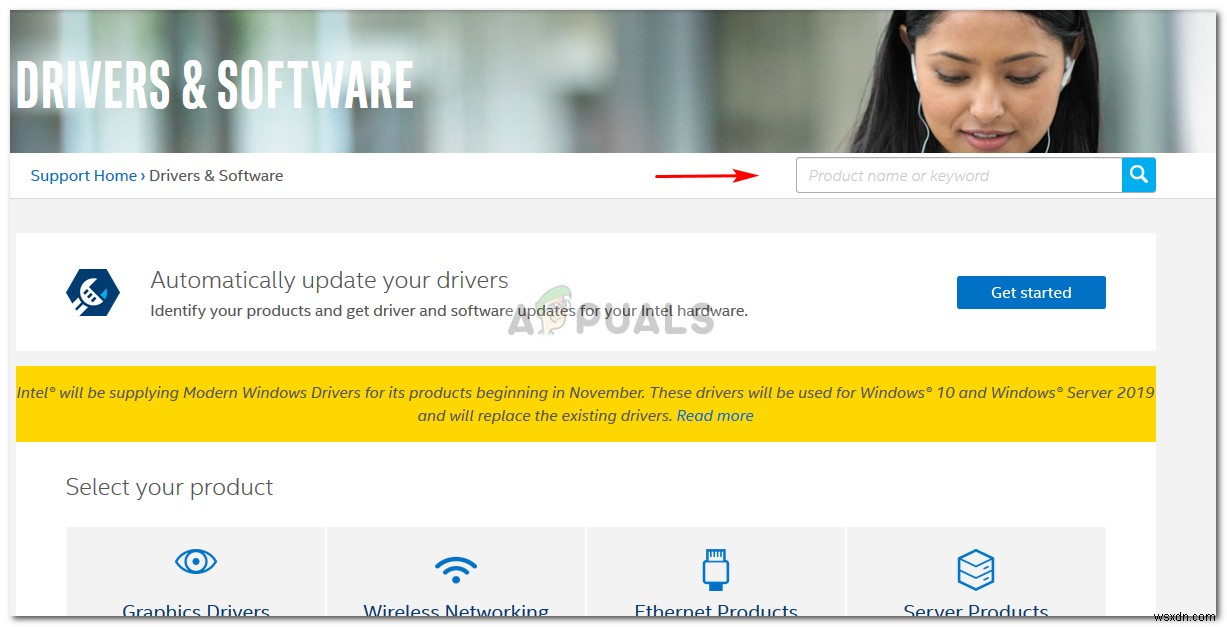
- それぞれのWindowsバージョンのドライバーをダウンロードします。
- ドライバをインストールして再起動 あなたのシステム。
- エラーが続くかどうかを確認します。
解決策3:ドライバーをロールバックする
最後に、グラフィックドライバをより安定したバージョンにロールバックすることで、このエラーを修正できます。これを行うには、次の手順を実行します。
- 「デバイスマネージャー」を開きます ’ソリューション1で述べたように。
- 「ディスプレイアダプタ」を展開します ’を選択し、Intelグラフィックカードを右クリックします。
- プロパティを選択します 。
- 「ドライバー」に切り替えます 」タブをクリックし、「ロールバックドライバ」をクリックします ’。
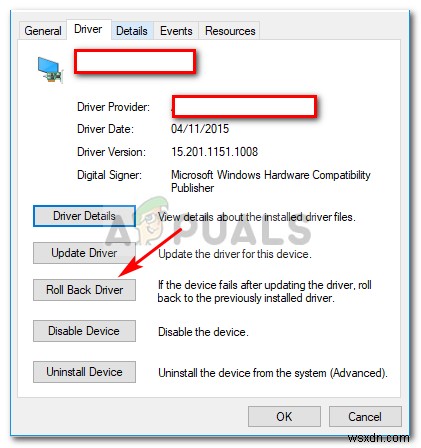
- 指定されたリストからオプションを選択し、はいをクリックします 。
- 完了するのを待ってから、システムを再起動します。
-
Microsoft Setup Bootstrapper が機能しなくなった問題を修正
Microsoft Office バージョン 2013、2016、および 2019 では、ブートストラップ ソフトウェアを使用して、複合アプリケーション ライブラリを使用して作成されたアプリを初期化します。インストール プロセス中の依存関係の数を減らします。 Microsoft setup bootstrapper has stopped working エラーに直面している場合、この記事では、他のユーザーが問題を解決するために行った多くのトラブルシューティング手順について説明します。しかし、それに飛びつく前に、まずこの問題の原因を見てみましょう。 Microsoft Setup Boot
-
Windows 10 で igfxem モジュールが機能しなくなった場合の解決方法
Windows 10 で Intel グラフィックス ドライバーが古くなると、PC の表示が中断される可能性があります。特定のエラー コードを使用すると、正しい診断が容易になります。このブログでは、エラー メッセージについて説明しています - igfxem モジュールが動作を停止しました。 Windows ユーザーは、コンピューターの起動後に画面に前述のエラー メッセージが表示されると報告しています。実行可能ファイルが正しく実行できないようです。では、それは一体何なのでしょうか? Intel グラフィックス実行可能メイン モジュールまたは igfxem は、グラフィックス カードのメイン コ
